Fix Wireless Xbox One-kontroller kräver en PIN-kod för Windows 10
Miscellanea / / November 28, 2021
Om din trådlösa Xbox One-kontroller kräver en PIN-kod för Windows 10 för att kunna ansluta har du problem. Oroa dig inte, du kan enkelt lösa det här problemet genom att följa metoderna nedan.
Xbox, som utvecklas av Microsoft själv, är relativt lätt att para ihop och använda på en bärbar eller stationär Microsoft Windows-dator. Det fungerar felfritt i de flesta fall och kräver inte mycket teknisk kunskap för att installera det vid första användningen. Om du föredrar en trådlös eller trådbunden kontroller framför tangentbord och mus för specifika spel, är det ett utmärkt val att ansluta Xbox-kontrollern till din speldator eller bärbara dator istället för att behöva köpa en annan kontroller gjord för PC, speciellt när du redan äger en Xbox.

Ibland är det inte så enkelt som det kan verka att ansluta Xbox-kontrollern och få den att fungera. Installationen kan kräva en viss PIN-kod för att slutföra konfigurationen, och du kanske inte hittar någon relevant information om PIN-koden någonstans. Vad gör man då?
Innehåll
- Fix Wireless Xbox One-kontroller kräver en PIN-kod för Windows 10
- # Steg 1
- # Steg 2
- 1. För trådlös (Bluetooth) anslutning:
- 2. För trådbunden anslutning:
- 3. För trådlös anslutning (Xbox one Adapter):
Fix Wireless Xbox One-kontroller kräver en PIN-kod för Windows 10
Här är ett steg-för-steg tillvägagångssätt för att korrekt konfigurera Xbox One-kontrollern med Windows 10 PC.
# Steg 1
Först och främst måste du koppla bort Xbox-kontrollern och avinstallera dess drivrutiner helt. Att göra så,
1. Öppna enhetshanteraren med Windows-tangent + X och klicka på Enhetshanteringr från meny.
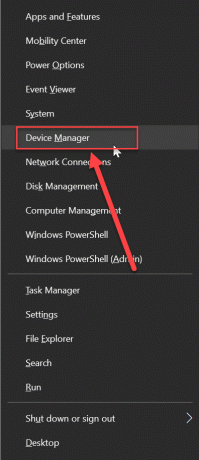
2. Högerklicka på Xbox-kontroller anges där i lista över anslutna enheter, och klicka på Avinstallera enhet.
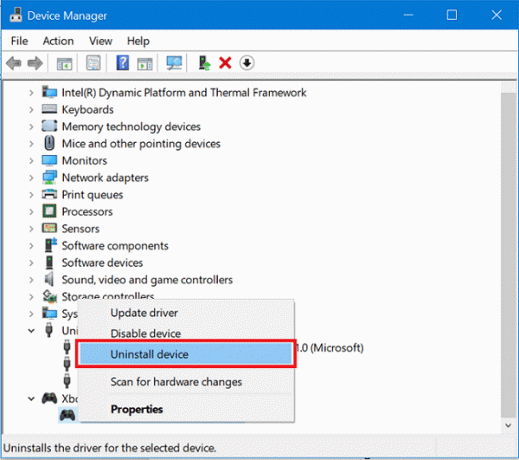
3. Anslut inte enheten ännu, och starta om de Windows 10 PC.
# Steg 2
Nu, låt oss uppdatera firmware på Xbox one-kontrollen.
1. Håll ned Xbox-knappen på din Xbox one-kontroll för att Stäng av den helt och hållet. Håll det avstängt i några minuter. Du kan också ta bort batteriet från styrenheten och låt stå i några minuter.
2. Nu Sätta på Xbox one-handkontrollen med hjälp av Xbox-knapp.

3. Anslut mikro-USB-kabeln mellan mikro-USB-porten på Xbox one-kontrollern och Xbox USB-porten för att uppdatera drivrutiner.
4. För att söka efter uppdateringar manuellt, öppna inställningar på Xbox ett. Gå till Kinect och enheter, och sedan till Enheter och tillbehör. Välj din kontroller och uppdatera drivrutinerna.

Försök igen att ansluta din kontroller och se om du kan fix Trådlös Xbox One-kontroller kräver en PIN-kod för Windows 10-problem.
1. För trådlös (Bluetooth) anslutning:
Se till att Windows 10-datorn, såväl som Xbox one-kontrollern, har den senaste uppdaterade firmware installerad. När du har verifierat det,
1. tryck på Xbox-knapp på Xbox one-kontroller till ansluta till PC: n.
2. På Windows-maskinen klickar du på meddelandeikon längst ned till höger på skärmen för att öppna meddelandepanelen. Sedan Högerklicka på Bluetooth icon och öppna Bluetooth-inställningar.
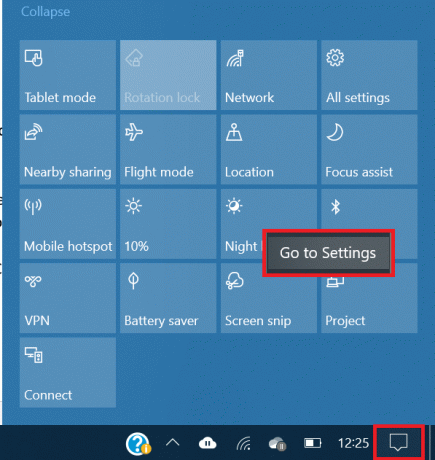
4. Gör det möjligt Blåtand och klicka på Lägg till enhet.
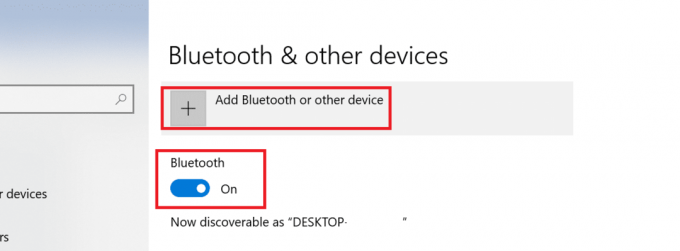
5. Välj Allt annat alternativet och vänta på att den trådlösa Xbox one-handkontrollen upptäcks. Tryck och håll ner knappen Anslut nära mikron USB uttag på handkontrollen medan Windows 10 söker efter handkontrollen.
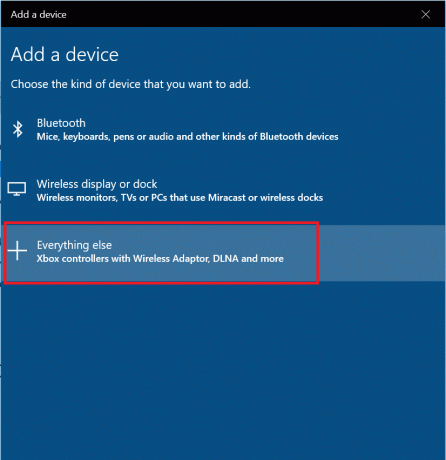
6. Avsluta processen när du uppmanas, och Xbox One-kontroller kommer att vara bra att gå!
Läs också:Åtgärda drivrutinsproblem för multimedialjudkontroller
2. För trådbunden anslutning:
1. Anslut din Xbox one-kontroller med en mikro-USB-kabel till din dator.
2. Drivrutinerna eller firmwareuppdateringen för Xbox one-kontrollern installeras automatiskt. Om de inte är installerade som standard, gå till uppdateringscenter i programmet Windows 10 Inställningar och ladda ner och installera de väntande uppdateringarna.Starta om efter installationen och anslut styrenheten igen.
3. tryck på Xbox-knappen på handkontrollen för att starta den. Din handkontroll är redo att användas och du kan spela spel nu med handkontrollen. Om lampan på kontrollenheten blinkar eller släcks kan kontrollenheten ha låg ström, och du måste ladda den först innan du kan använda den.
3. För trådlös anslutning (Xbox one Adapter):
1. Anslut Xbox one-adapter till PC. Om den redan är installerad eller inbäddad i maskinen, sätt på den.
2. Öppna Bluetooth-inställningar på Windows 10-maskinen. Att göra så, Högerklicka på Bluetooth-ikon i meddelandeskärm och klicka på Gå till Inställningar.
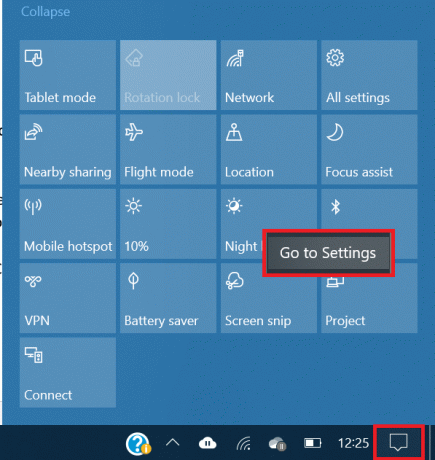
3. Eaktivera Bluetooth. Tryck och håll nere anslutningsknappen på din Xbox one-kontroller. Enheten bör automatiskt upptäckas och installeras av ditt Windows 10-system. Om inte, klicka på Lägg till enhet och fortsätt till nästa steg.
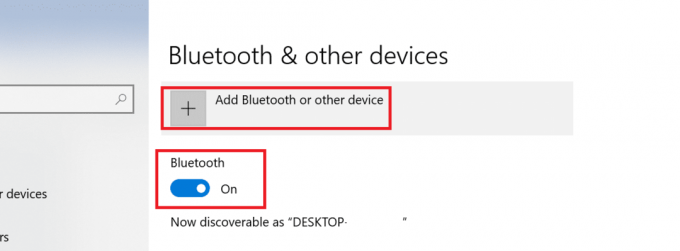
4. Välja allt annat från listan. Nu kommer Windows 10-systemet att söka efter tillgängliga enheter att ansluta till. Välj Xbox One-kontrollern när du ser det upptäckt. Återigen, om lampan för Xbox One-kontrollern blinkar eller är avstängd, ladda den helt och slå på den och upprepa denna process. Det skulle inte krävas någon PIN-kod för att ansluta Xbox One-kontrollern till den bärbara eller stationära Windows 10-datorn.
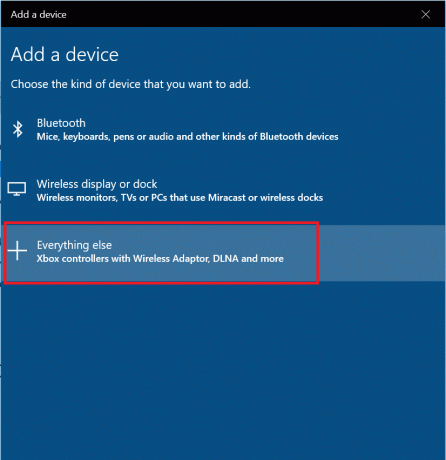
Läs också:10 bästa Android offline multiplayer-spel 2020
Detta avslutar vår guide för att installera och använda Xbox One-kontrollern på en Windows 10-dator utan krav på en PIN-kod. Om du uppmanas att ange PIN-kod, börja om och använd andra metoder. En så enkel korrigering som att uppdatera firmware på Xbox One-kontrollern eller uppdatera Windows 10 operativsystem kan fungera, så se till att prova dem också.
Om du fortfarande har problem med att para ihop Xbox One-kontrollern med din bärbara eller stationära Windows 10-dator kan du prova ändra byte av styrenhet eller PC för att se om styrenheten fungerar på en annan PC eller en annan styrenhet fungerar på samma PC. När du väl tar reda på den skyldige blir det lättare att åtgärda problemet.
Microsoft har ansträngt sig i rätt riktning för att göra de spel som är tillgängliga på Xbox One också öppna för att spela på Windows-datorer. Datorer har en extra fördel med lätt uppgraderbar hårdvara och generellt sett en högre datorkraft än spelkonsoler som Xbox One. Även om den är mindre bärbar än spelkonsoler, föredras PC av många spelare ibland och att ha förmånen att använda Xbox One-kontrollerna på sina speldatorer är en välkommen funktionalitet för Säker.



